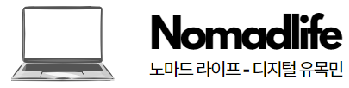2024년 윈도우 오류 완벽 해결 가이드: 자주 발생하는 10가지 문제와 해결방법 총정리
안녕하세요! 오늘은 컴퓨터를 사용하면서 누구나 한 번쯤 겪게 되는 윈도우 오류에 대해 알아보려고 해요. 💻
여러분도 컴퓨터 작업 중에 갑자기 등장하는 파란 화면이나, 끝없이 반복되는 업데이트 오류로 고생해보신 적 있으시죠? 최근 한 조사에 따르면 윈도우 사용자의 68%가 매달 한 번 이상 시스템 오류를 경험한다고 합니다. 특히 재택근무가 일상화된 요즘, 이런 오류들은 업무에 심각한 차질을 가져올 수 있죠.
“시스템 오류로 인한 업무 중단, 이제 더 이상 걱정하지 마세요!”
이번 포스팅에서는 2024년 기준으로 윈도우10과 윈도우11에서 가장 자주 발생하는 오류들과 그 해결방법을 하나하나 자세히 알아볼게요. 컴퓨터를 잘 모르시는 분들도 쉽게 따라할 수 있도록 최대한 쉽게 설명해드리겠습니다! 😊
1. 블루스크린 오류(BSOD) 완벽 정복하기
아.. 그 악명 높은 파란 화면! 작업하던 내용이 순식간에 사라지고 파란 화면이 등장하면 누구나 당황스럽죠. 블루스크린은 윈도우가 심각한 시스템 오류를 만났을 때 나타나는 일종의 ‘긴급 정지’ 신호예요.
블루스크린이 발생하는 주요 원인
실제로 블루스크린이 발생하는 원인은 크게 네 가지로 나눌 수 있어요:
- 드라이버 충돌 및 호환성 문제 (42%)
- 그래픽카드 드라이버 업데이트 후 발생
- 오래된 드라이버와 새로운 윈도우 버전 충돌
- 하드웨어 문제 (35%)
- RAM 메모리 불량
- 하드디스크나 SSD 손상
- CPU 과열
- 악성 소프트웨어 감염 (15%)
- 바이러스나 멀웨어로 인한 시스템 파일 손상
- 기타 시스템 파일 손상 (8%)
- 윈도우 업데이트 중 오류
- 잘못된 레지스트리 수정
💡 꿀팁: 블루스크린 발생 시 보이는 오류 코드를 메모해두면 문제 해결에 큰 도움이 됩니다!
블루스크린 해결하는 방법
1단계: 안전 모드로 부팅하기
- 전원 버튼을 꾹 눌러 강제종료
- 다시 켤 때 전원 버튼을 눌렀다 떼기를 3번 반복
- ‘고급 옵션’ 화면에서 ‘문제 해결’ → ‘고급 옵션’ → ‘시작 설정’ 선택
- F4 키를 눌러 안전 모드로 진입
2단계: 최근 변경사항 확인하기
- 최근 설치한 프로그램이 있다면 제거해보기
- 드라이버 업데이트를 했다면 이전 버전으로 롤백
- 윈도우 업데이트를 설치했다면 복원 지점으로 되돌리기
3단계: 하드웨어 검사하기
윈도우 메모리 진단 도구 실행하기:
- 윈도우 + R 키를 눌러 실행창 열기
- mdsched.exe 입력 후 엔터
- ‘다음 번 재시작할 때 검사’ 선택
2. 윈도우 업데이트 오류 해결하기
아.. 업데이트만 하면 뭔가 하나씩 꼭 문제가 생기죠? 특히 요즘 윈도우11로 업그레이드하면서 많은 분들이 고생하고 계신데요. 가장 흔한 업데이트 오류들과 해결방법을 알아볼게요!
자주 발생하는 업데이트 오류 코드
1. 0x80070057 오류
가장 흔한 업데이트 오류에요
Windows Update 구성요소가 손상되었을 때 발생
해결방법:
- 관리자 권한으로 명령 프롬프트 실행
- 다음 명령어 순서대로 입력:
net stop wuauserv net stop cryptSvc net stop bits net stop msiserver
- C:\Windows\SoftwareDistribution 폴더 삭제
- 컴퓨터 재시작
2. 0x800F0922 오류
네트워크 연결 문제로 발생
VPN 사용 시 자주 발생
해결방법:
- 인터넷 연결 확인
- VPN 끄고 다시 시도
- DNS 캐시 초기화:
ipconfig /flushdns
3. 프로그램 실행 오류 해결방법
회사에서 급하게 문서 작업을 하려는데 프로그램이 실행되지 않는 경험… 너무 당황스럽죠? 😱 프로그램 실행 오류는 생각보다 간단한 방법으로 해결할 수 있어요!
프로그램이 전혀 실행되지 않을 때
1. 호환성 모드 설정하기
- 프로그램 아이콘에서 오른쪽 클릭
- ‘속성’ 선택
- ‘호환성’ 탭 클릭
- ‘이전 버전의 Windows에서 실행’ 체크
- Windows 8 또는 Windows 10 선택
특히 오래된 프로그램을 실행할 때 이 방법이 효과적이에요!
2. 관리자 권한으로 실행하기
- 프로그램 아이콘 오른쪽 클릭
- ‘관리자 권한으로 실행’ 선택
💡 꿀팁: 항상 관리자 권한이 필요한 프로그램은 속성에서 ‘항상 관리자 권한으로 실행’ 옵션을 체크해두세요!
프로그램이 자주 멈추거나 충돌할 때
- 임시 파일 정리하기
- Windows + R 키를 누르고 %temp% 입력
- 모든 파일 선택 후 삭제
- 휴지통 비우기
- 시스템 파일 검사하기
- 관리자 권한으로 명령 프롬프트 실행
- sfc /scannow 입력
- 검사 완료 후 재부팅
- 메모리 사용량 확인하기
- 작업 관리자(Ctrl + Shift + Esc) 실행
- ‘성능’ 탭에서 메모리 사용량 체크
- 메모리 사용량이 90% 이상이면 불필요한 프로그램 종료
4. 윈도우 설치 오류 해결하기
새로운 컴퓨터를 샀거나 윈도우를 새로 설치하려는데 오류가 발생하면 정말 답답하죠? 🤔 윈도우 설치 중 발생하는 대표적인 문제들과 해결방법을 알아볼게요!
설치 USB로 부팅이 안 될 때
BIOS 설정 변경하기
- 컴퓨터 시작 시 F2 또는 Del 키 연타
- Boot 메뉴 진입
- Boot Priority에서 USB를 첫 번째로 설정
- Save & Exit
USB 포맷 후 다시 설치 미디어 만들기
- Microsoft 공식 사이트에서 Media Creation Tool 다운로드
- 8GB 이상의 USB 준비
- 도구를 실행하여 설치 USB 새로 제작
자주 묻는 질문 (FAQ)
Q: 윈도우 설치 도중 자꾸 재부팅되는데 어떻게 해야 하나요?
A: RAM 메모리 호환성 문제일 수 있어요. 한 개의 메모리만 꽂은 상태로 설치를 시도해보세요.
Q: “NTFS_FILE_SYSTEM” 블루스크린이 뜨는데 어떻게 해결하나요?
A: 하드디스크에 불량 섹터가 있을 가능성이 높습니다. chkdsk /f /r 명령어로 디스크 검사를 진행해보세요.
끝으로
지금까지 윈도우에서 자주 발생하는 다양한 오류들과 해결방법에 대해 알아보았는데요. 이런 문제들은 컴퓨터를 사용하다 보면 누구나 한 번쯤 겪게 되는 일이에요. 당황하지 마시고 이 글을 참고해서 차근차근 해결해보세요! 😊
혹시 위 방법들로도 해결되지 않는 문제가 있다면 댓글로 남겨주세요. 제가 아는 선에서 최대한 도움을 드리도록 하겠습니다.
여러분은 어떤 윈도우 오류를 가장 자주 겪으시나요? 나만의 특별한 해결 방법이 있다면 댓글로 공유해주세요!